実行手順
1.pipenvのインストールpipenvをインストール済みでない場合は、以下のコマンドでインストールします。
sudo apt-get update
sudo apt-get -y install python3-pip python3-distutils python3-dev
sudo pip3 install --upgrade setuptools
pip3 install --user pipenv
echo "export PIPENV_VENV_IN_PROJECT=true" >> ~/.bashrc
echo 'export PATH=$PATH:~/.local/bin' >> ~/.bashrc
source ~/.bashrc
2. PySimpleGUIとOpenCVをインストールした仮想環境の作成
mkdir -p ./psgui-opencv
cd ./psgui-opencv
pipenv --python 3
pipenv install pysimplegui
pipenv install numpy
pipenv install opencv-python
pipenv install opencv-contrib-python
pipenv shell
サンプル実行手順
以下のファイルを保存して、実行します。psgui_opencv.py
mport PySimpleGUI as sg
import cv2
sg.theme('SystemDefault')
layout = [
[sg.Image(key='img1')]
]
# webカメラをキャプチャー
capture = cv2.VideoCapture(0)
window = sg.Window("webカメラ画面", layout=layout, finalize=True)
# イベントループ
while True:
rv, frame = capture.read()
if rv is True:
# キャプチャーした画像をpngに変換
img = cv2.imencode('.png', frame)[1].tobytes()
# Imageの内容を更新
window['img1'].update(data=img)
event, values = window.read(timeout=0)
if event == sg.WIN_CLOSED:
break
capture.release()
window.close()
〇実行コマンド
python3 psgui_opencv.py〇実行結果
webカメラの内容がウインドウに表示されます。
〇動作環境
Raspberry Pi OS (Raspbian Bullseye)
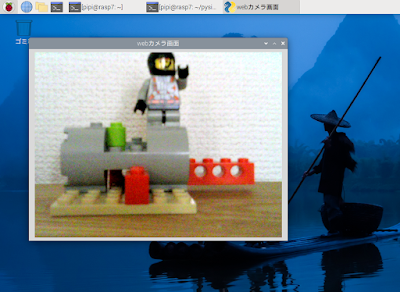
0 件のコメント:
コメントを投稿